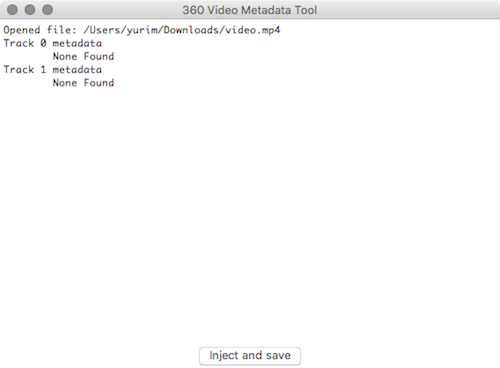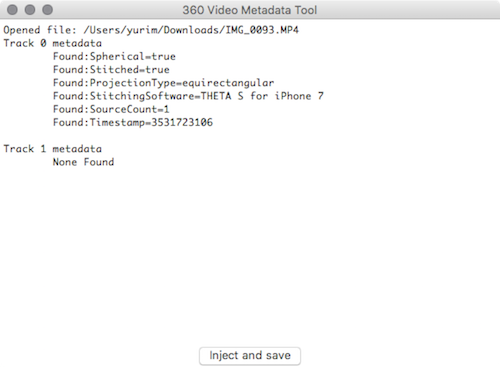こんにちは。Advent Calendarの THETA カレンダーと聞いてやってきました ![]()
リコーITソリューションズ(株)という会社でTHETAのアプリ系の開発に携わってる1人です。お邪魔します。
せっかく多くの方に見ていただける機会かと思いますので、基本的な情報をまとめて、最後にUnityを使ってヘッドマウントディスプレイで見るというところまで書きます。あんまりTHETA知らない、、という方にももっとたくさん遊んでいただきたいなーと思っています。
はじめに、RICOH THETAってなんだ
ここを見にきたような方はもう知ってるよ、な気もしますが、全天球をワンショットで撮れるカメラです。
3世代出ており、おすすめは最新の「RICOH THETA S」です!!
https://theta360.com/ja/
全天球?というかたは写真を見ていただく方がはやいのでサンプルを・・・
https://theta360.com/spheres/samples/53249e7c-4569-11e5-a824-064087ff3472-1
初代や2代目を使っている方からは星が撮れる!?と言う点も話題になっていました。
https://theta360.com/spheres/samples/90a7fb12-3c00-11e5-a50c-22000b598462-1
ぜひぐりぐり触って左右はもちろん上下も見てみてください。
カメラ本体の写真で遊ぶ!という意味では、難しいこと考えずにぜひ色々撮ってみるのが楽しいです。
自分に近づける、遠ざけるのバリエーションから、THETAの位置を高くあげる、低くするなどちょっと変えるだけでだいぶ違う印象のものが撮れるかと思います。写真を楽しみたい人は最近発売されたムック本をみるといろいろコツが書いてあったので勉強になりますよ!
THETAで遊ぶには?〜周りの人に共有して遊ぶ編〜
先ほど見ていただいたようなぐりぐりできるような形でSNSなどで共有したいという方に一番簡単でオススメなのは公式アプリをぜひ使ってください!です!(宣伝)
https://theta360.com/ja/support/download/
アップロード先はtheta360.comのサイトになります。そのURLを共有してみてもらう形です。
撮った写真を友人とかにみてもらうと自分が見てほしい場所じゃないところで面白いものを見つけてくれたりするので、共有するとたのしいですw
次に、全天球に対応している、YouTubeやFacebookに動画をアップロードする場合についてです。基本的にはそれぞれの公式アプリを利用してください、となります。
ただし!少し注意点があるので箇条書きにしておきます。
- 動画の加工は基本的にしないで送ってください(この記事を書いている時点ではYouTubeの公式アプリのトリムであってもダメです。iOSの標準のトリミングとかもダメです。。THETA Sのアプリのトリムは大丈夫ですよ)
- どうしてダメなのかというと、動画の加工ソフトによっては全天球の動画であるという情報が入っている必要なメタデータを消してしまいます。。
- 加工したものをYouTubeにあげたいという方は加工後にGoogleさんのツールでタグをつけてあげると正しく表示されるはずです。詳しくはこちら: https://support.google.com/youtube/answer/6178631?hl=ja
- ちなみに静止画も同じようにメタデータがあります、ストリートビューとかのをやりたい方はこちらをご確認ください: https://developers.google.com/streetview/spherical-metadata
- 全天球の加工アプリとか作ろうとしている方はこのあたりフォローしてあるときっと親切です
- THETAで撮影した動画はそのままでは送れないのでアプリで変換を行ってから送ってください
その他、面白写真撮って共有して目立ちたいんだい!という方はTHETA+などでリトルプラネット写真をつくるのもおすすめです!(THETA+で加工して遊ぶのは初代とかの写真でも十分楽しめるので昔買って眠らせちゃった。。。なんて方はぜひもう一度使ってあげてくださいw)
THETAで遊ぶには?〜SDKを使って開発しよう編〜
RICOH THETAはベータ試験公開中とはなっていますが、SDKが公開されています。
何ができるのかというとTHETA本体を制御(操作)することができます。
何やら続くAdvent Calendarの予定を見ているとここはやはり色々書いてくださりそうな予感があるので私が中途半端に書くより今後の記事に期待!にしたいと思います。ひとまずは遊べるんだよという宣伝まで。
THETAで遊ぶには?〜Unityを使ってHMDで見る編〜
せっかく全天球写真がとれる!!ということでHMDで見てみたい、使ってみたいという方も多いかと思います。
UnityのVRサポートの機能を使ったりするとDK2やGearVRで見る!というところまではすぐです。ので簡単に紹介です。
Unityで全天球の写真を簡易的に見渡すまで
- Unityのプロジェクトを作る
- Sphereのオブジェクトを配置する
- テクスチャを内側から見たいので以下のどちらかの設定をする
- 3Dモデルのツールでテクスチャが球体の内向きになるようなモデルをつくる
- シェーダーで内側に貼るように変更する
- テクスチャを内側から見たいので以下のどちらかの設定をする
- THETAの画像をUnityに取り込んでsphereモデルに貼り付け
- Unityの5系からある「VRSupport」のチェックをオン
- Edit>Project Settings>Playerを選択してInspectorを確認、「Other Settings」ところにあります(Unity5.2.3f1のmacで確認してます)
- Unity4系を何かしらの都合で利用している場合はOculusさんの出しているSDKを利用してください。具体的にはダウンロードしたSDKをUnityにとりこみ、メインカメラをOVR/Prefabs/OVRCameraRigに変えてください。
- メインカメラがSphereの中心になければ調整しておく
- GearVRで見たい場合はインストール予定の端末の「oculussig〜」というファイルを「Assets/Plugins/Android/assets」下に配置しておく
- ファイルの作り方はこちら: https://developer.oculus.com/osig/
- ビルドしてみる!
- Android用のビルドなどでは他にBundleIdentifierの入力が求められると思うので自分のアプリにあうものを入れてください
見えました・・・?
参考として自分が確認で作ったプロジェクトのUnityの画面載せます。シェーダーを利用させていただいたものでsphereの設定こんな感じです。GearVRで確認したのでPluginsとか増えてます。

自分で色々試してみていて最初の頃よく躓いていた現象と対策は「文字が反転して見えて気づいたけど世界が反転している。。」>「Tilingを−1にする」と、「なんか一部元の画像より暗い」>「ライトの影響を受けているのでShaderの設定をUnlit/Textureにする」と、「実行すると球体があるはずなのになぜか何もない」>「テクスチャを見たい位置の反対側に貼っているのでモデルかShaderを確認する」あたりでした。。
さいごにヒトコト
カレンダー、色々書きたいけどどこからどうすれば!?と思ったりしたのですが、予定通り今回は初心に帰った感じのまとめ文書にしてみました。
THETAちゃん、たくさんの方に遊んでもらっているのを発見してはこっそり楽しんだり、時に刺激を受けたりしながら見ているのでこのあとに続くカレンダーもとても楽しみです!
自分も今後継続してTHETAで遊んだよ情報を発信していきたいと思いますので、よろしくお願いします!
2015/12/03 12:45 追記:動画のメタデータについて
- YouTubeにアップロードするときに必要なメタデータというお話が途中でありますが、それが入っているかの確認方法に関して追記します。
- 途中で紹介している https://support.google.com/youtube/answer/6178631?hl=ja の「アップロードの準備」のところにあるツールをダウンロードして開きます。
- ファイルの選択を促されるのでTHETAの変換後の動画を選択してください
- 手順ではそのあと「[Inject and save] をクリック」と書かれていますが、現在のメタデータはクリックする前に表示されいるものになります。
- メタデータの項目についてはこちらに記載があります: https://github.com/google/spatial-media/blob/master/docs/spherical-video-rfc.md